삼성폰에서 갤럭시 AI 끄는 방법

삼성폰에서 Galaxy AI를 더 이상 사용할 필요가 없다면, 매우 간단한 작업으로 끌 수 있습니다. 삼성 휴대폰에서 Galaxy AI를 끄는 방법은 다음과 같습니다.
Windows 탐색기는 컴퓨터의 필수 프로그램 관리자이지만, 가끔 이 관리자가 충돌하여 사용에 영향을 줄 때가 있습니다. 그러면 시작 메뉴, 작업 표시줄 또는 응용 프로그램이 화면에서 사라집니다. 컴퓨터에서 이러한 문제가 발생하는 경우 아래의 문제 해결 방법을 참조할 수 있습니다.
목차
1단계:
작업 표시줄을 마우스 오른쪽 버튼으로 클릭 하고 표시되는 메뉴에서 작업 관리자를 선택합니다 .
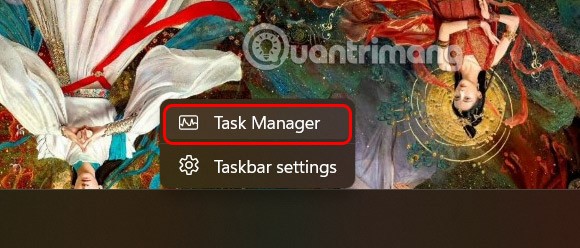
2단계:
새로운 인터페이스를 표시하려면 상단의 검색창에 explorer를 입력하세요 . Windows 탐색기를 마우스 오른쪽 버튼으로 클릭 하고 나타나는 메뉴에서 다시 시작을 선택합니다 .
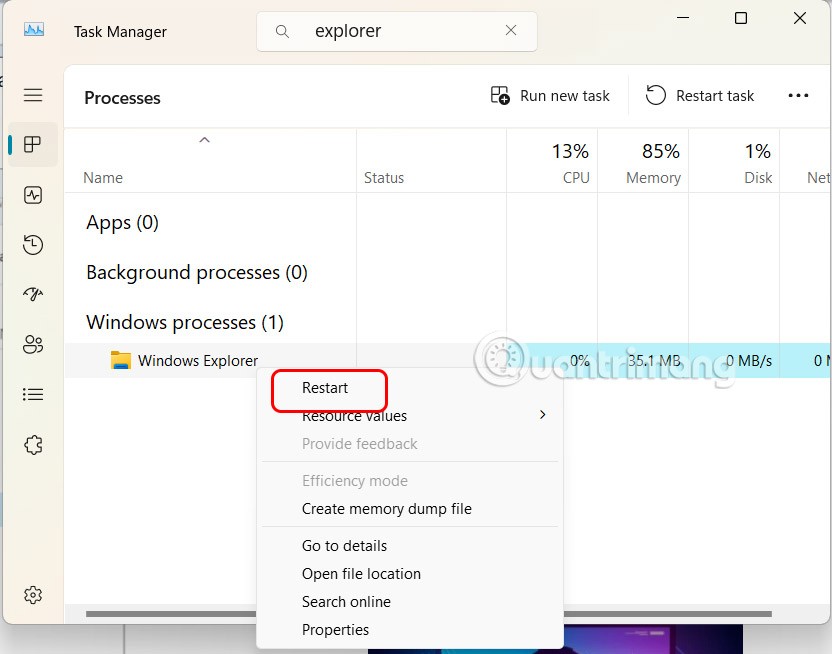
Explorer를 다시 시작하면 창과 바탕 화면이 사라지고 화면이 일시적으로 비어 있게 됩니다.
때로는 Explorer가 완전히 멈추거나 작업 표시줄과 같은 중요한 구성 요소가 사라지는 경우가 있습니다. 그런 경우 바로가기를 사용하여 작업 관리자를 열고 탐색기를 다시 시작할 수 있습니다.
키보드에서 Ctrl + Shift + Esc를 눌러 작업 관리자를 엽니다. 열리면 위의 단계에 따라 Windows 탐색기를 다시 시작할 수 있습니다 .
위의 단계가 효과가 없다면 Windows 탐색기 프로세스를 종료했다가 다시 시작하세요.
1단계:
작업 관리자를 열고 Windows 탐색기를 찾아 마우스 오른쪽 버튼을 클릭한 다음 표시되는 메뉴에서 작업 끝내기를 선택합니다 .
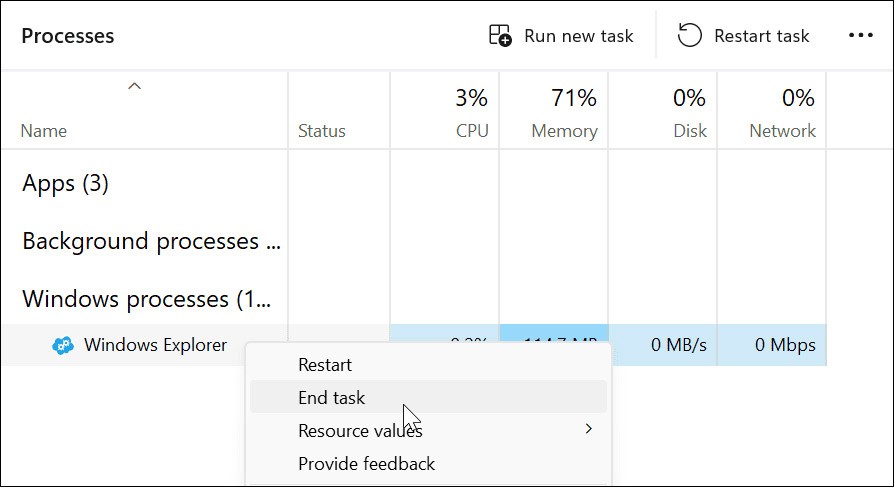
2단계:
화면이 검은색으로 바뀌지만 작업 관리자 인터페이스는 바뀌지 않습니다. 인터페이스 오른쪽 상단에 있는 ' 새 작업 실행'을 계속 클릭합니다 .
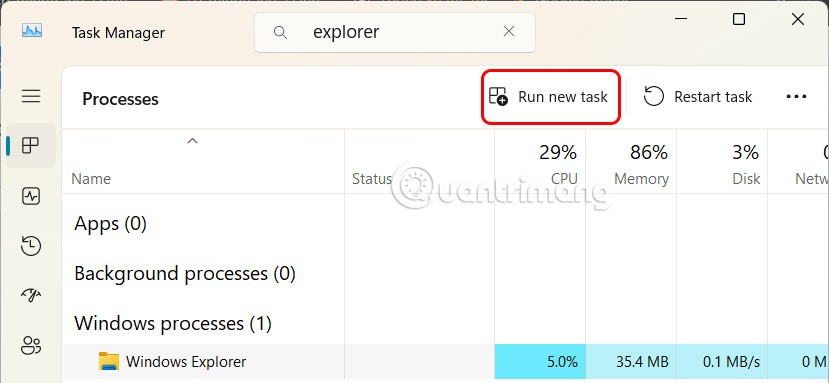
새 작업 만들기 창이 나타나면 explorer.exe를 입력 하고 확인을 클릭하여 Windows 탐색기를 다시 시작합니다.
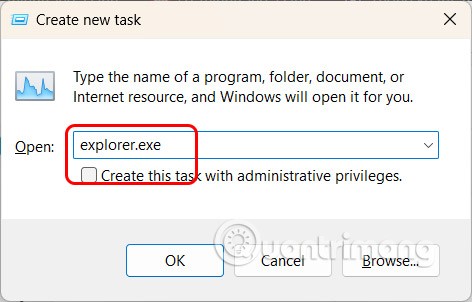
1단계:
Windows 키를 누르고 시작 메뉴에서 Windows 터미널을 실행합니다 .
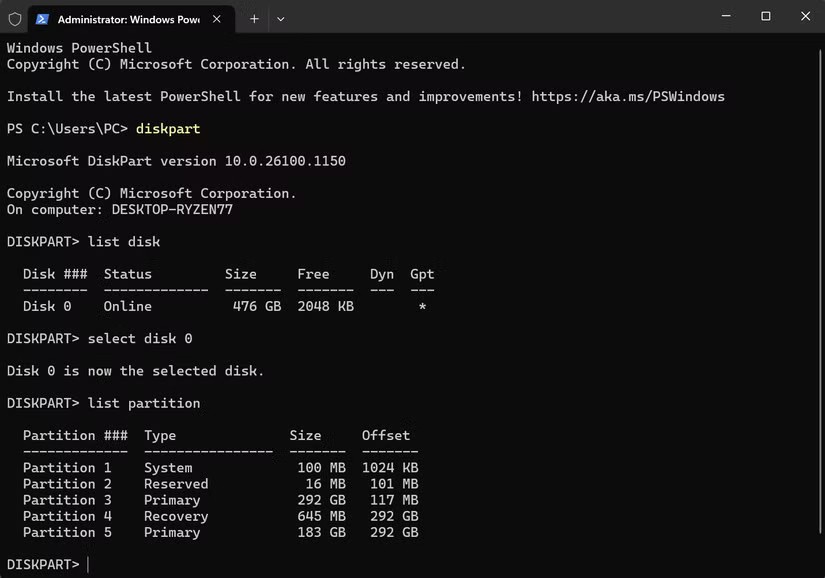
2단계:
PowerShell 또는 명령 프롬프트를 선택하고 아래 명령을 입력한 후 확인을 누릅니다.
taskkill /f /im explorer.exe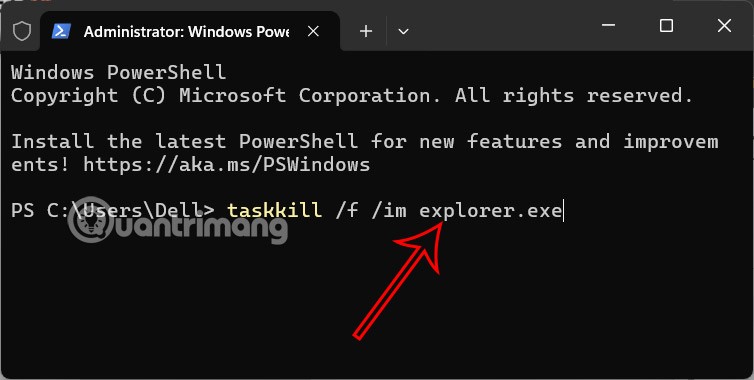
3단계:
이 시점에서 /는 계속 깜박이고 화면은 검게 변합니다. 아래 명령을 입력하여 Explorer 를 다시 시작한 후 Enter를 누릅니다.
start explorer.exeWindows 10을 사용하는 경우 Explorer.exe를 다시 시작하는 가장 쉬운 방법은 작업 관리자를 이용하는 것입니다.
Windows 10에서 Explorer.exe를 다시 시작하려면 다음 단계를 따르세요.
1. + 키 조합을 누르고 작업 관리자를Ctrl 선택 Alt하거나 Delete작업 표시 줄을 마우스 오른쪽 버튼으로 클릭하고 작업 관리자 를 선택하여 작업 관리자를 엽니다. 작업 관리자가 열리면 자세한 내용 옵션을 클릭합니다.
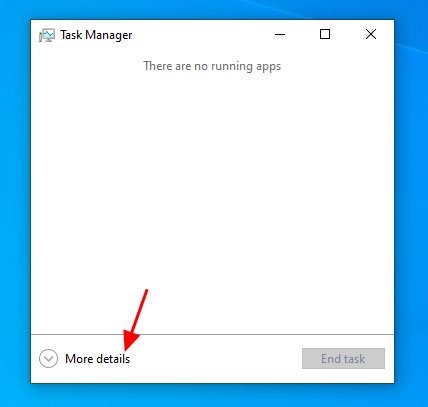
2. 프로세스 전체 목록이 표시되면 Windows Explorer 프로세스를 찾을 때까지 아래로 스크롤합니다. 그런 다음 이 프로세스를 마우스 오른쪽 버튼으로 클릭하고 다시 시작을 선택합니다.
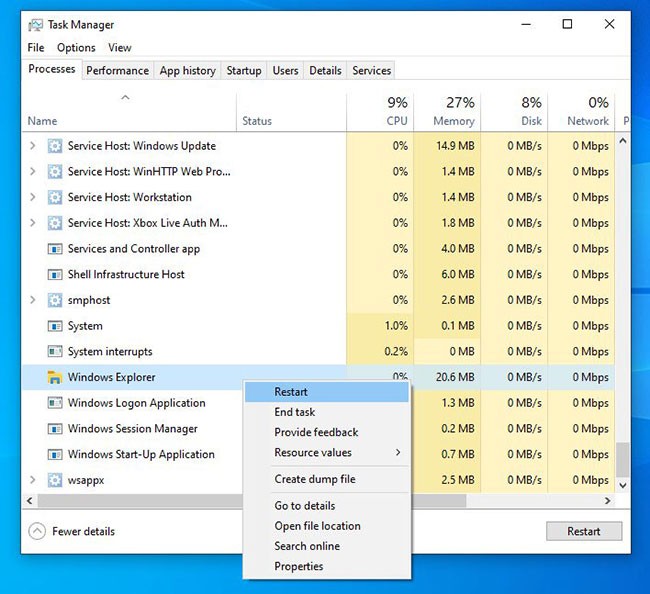
3. Explorer.exe 프로세스가 자동으로 종료되고 다시 시작됩니다. 이 과정에서 바탕 화면이 잠시 사라졌다가 다시 나타나는 것을 볼 수 있습니다.
4. 이제 Windows 탐색기가 다시 시작되었으므로 작업 관리자를 닫아도 됩니다.
이 방법을 사용하면 명령 프롬프트에서 Explorer.exe 프로세스를 직접 다시 시작할 수 있습니다. 이 방법은 Windows 7, Windows 8, Windows 10에서 작동합니다.
명령 프롬프트에서 Explorer.exe를 다시 시작하려면 다음 단계를 따르세요.
1. 명령 프롬프트를 엽니다 .
2. 명령 프롬프트가 열리면 명령을 입력 taskkill /F /IM explorer.exe & start explorer하고 Enter키보드에서 키를 누릅니다. 이 명령을 실행하면 explorer.exe가 종료된 후 즉시 프로세스가 다시 시작되어 바탕 화면을 다시 볼 수 있습니다.

3. 명령을 입력하면 Windows 바탕 화면이 1초 동안 사라진 후 다시 시작됩니다. 이제 Explorer.exe 프로세스가 다시 시작되었으므로 Windows 명령 프롬프트를 닫을 수 있습니다.
Windows 7 또는 다른 Windows 버전을 사용하는 경우 작업 관리자 에서 Explorer.exe 프로세스를 종료한 다음 새 작업 만들기 대화 상자에서 다시 실행하여 해당 프로세스를 다시 시작할 수도 있습니다 .
먼저 프로세스를 종료하여 explorer.exe를 다시 시작하려면 다음 단계를 따르세요.
1. 작업 관리자를 엽니다. 작업 관리자가 열리면 프로세스 목록을 스크롤하여 explorer.exe 프로세스를 찾은 다음 마우스 오른쪽 버튼을 클릭합니다. 상황에 맞는 메뉴가 열리면 프로세스 종료 옵션을 클릭합니다.

2. explorer.exe 프로세스를 종료하려고 할 때 요청을 확인해야 합니다. 확인하려면 프로세스 종료 버튼을 클릭하세요 .
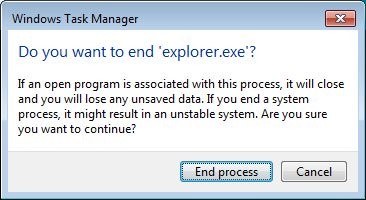
3. 이제 Explorer가 사라지고 빈 화면과 작업 관리자만 남게 됩니다. 작업 관리자에서 파일 메뉴를 클릭 하고 새 작업(실행...)을 선택합니다 .

4. 새 작업 만들기 메시지가 나타나면 열기: 필드 에 explorer.exe를 입력한 다음 확인 버튼을 누릅니다.
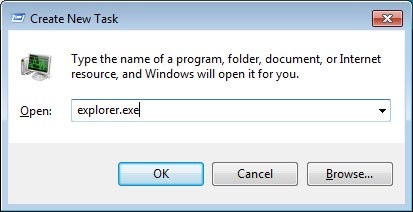
5. Explorer.exe 프로세스가 시작되고 Windows 바탕 화면이 다시 표시됩니다. 이제 Explorer.exe 프로세스가 시작되어 바탕 화면을 볼 수 있습니다. 작업 관리자를 닫으면 끝입니다.
Windows 탐색기를 더 빨리 다시 시작하고 작업 관리자를 전혀 사용하지 않으려면 간단한 배치 파일을 만들어 작업을 수행할 수 있습니다.
메모장이나 좋아하는 텍스트 편집기를 실행하세요. 다음 텍스트를 복사하여 빈 텍스트 문서에 3줄로 나누어 붙여넣습니다.
taskkill /f /IM explorer.exe
start explorer.exe
exit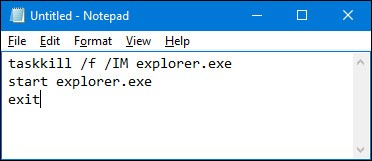
다음으로, " .txt" 대신 ".bat" 확장자로 파일을 저장해야 합니다 . 파일 메뉴를 클릭한 다음 다른 이름으로 저장을 클릭합니다 . 다른 이름으로 저장 창 에서 파일을 저장할 위치를 선택한 다음, 저장 형식 드롭다운 메뉴에서 "모든 파일(*.*)"을 선택합니다 . 파일 이름을 원하는 대로 지정하고 확장자 ".bat"를 붙인 다음 " 저장"을 클릭합니다.

방금 만든 배치 파일을 원하는 곳에 저장하세요. 그런 다음 배치 파일에 대한 바로 가기를 만들어 바탕 화면, 시작 메뉴, 작업 표시줄 등 원하는 곳에 놓을 수 있으며, Windows + X를 눌렀을 때 나타나는 고급 사용자 메뉴에도 추가할 수 있습니다 .
바로 가기가 준비되면 필요할 때마다 한 번의 클릭으로 Windows 탐색기를 다시 시작할 수 있습니다.
삼성폰에서 Galaxy AI를 더 이상 사용할 필요가 없다면, 매우 간단한 작업으로 끌 수 있습니다. 삼성 휴대폰에서 Galaxy AI를 끄는 방법은 다음과 같습니다.
인스타그램에 AI 캐릭터를 더 이상 사용할 필요가 없다면 빠르게 삭제할 수도 있습니다. 인스타그램에서 AI 캐릭터를 제거하는 방법에 대한 가이드입니다.
엑셀의 델타 기호는 삼각형 기호라고도 불리며, 통계 데이터 표에서 많이 사용되어 숫자의 증가 또는 감소를 표현하거나 사용자의 필요에 따라 모든 데이터를 표현합니다.
모든 시트가 표시된 Google 시트 파일을 공유하는 것 외에도 사용자는 Google 시트 데이터 영역을 공유하거나 Google 시트에서 시트를 공유할 수 있습니다.
사용자는 모바일 및 컴퓨터 버전 모두에서 언제든지 ChatGPT 메모리를 끌 수 있도록 사용자 정의할 수 있습니다. ChatGPT 저장소를 비활성화하는 방법은 다음과 같습니다.
기본적으로 Windows 업데이트는 자동으로 업데이트를 확인하며, 마지막 업데이트가 언제였는지도 확인할 수 있습니다. Windows가 마지막으로 업데이트된 날짜를 확인하는 방법에 대한 지침은 다음과 같습니다.
기본적으로 iPhone에서 eSIM을 삭제하는 작업도 우리가 따라하기 쉽습니다. iPhone에서 eSIM을 제거하는 방법은 다음과 같습니다.
iPhone에서 Live Photos를 비디오로 저장하는 것 외에도 사용자는 iPhone에서 Live Photos를 Boomerang으로 매우 간단하게 변환할 수 있습니다.
많은 앱은 FaceTime을 사용할 때 자동으로 SharePlay를 활성화하는데, 이로 인해 실수로 잘못된 버튼을 눌러서 진행 중인 화상 통화를 망칠 수 있습니다.
클릭 투 두(Click to Do)를 활성화하면 해당 기능이 작동하여 사용자가 클릭한 텍스트나 이미지를 이해한 후 판단을 내려 관련 상황에 맞는 작업을 제공합니다.
키보드 백라이트를 켜면 키보드가 빛나서 어두운 곳에서 작업할 때 유용하며, 게임 공간을 더 시원하게 보이게 할 수도 있습니다. 아래에서 노트북 키보드 조명을 켜는 4가지 방법을 선택할 수 있습니다.
Windows 10에 들어갈 수 없는 경우, 안전 모드로 들어가는 방법은 여러 가지가 있습니다. 컴퓨터를 시작할 때 Windows 10 안전 모드로 들어가는 방법에 대한 자세한 내용은 WebTech360의 아래 기사를 참조하세요.
Grok AI는 이제 AI 사진 생성기를 확장하여 개인 사진을 새로운 스타일로 변환합니다. 예를 들어 유명 애니메이션 영화를 사용하여 스튜디오 지브리 스타일의 사진을 만들 수 있습니다.
Google One AI Premium은 사용자에게 1개월 무료 체험판을 제공하여 가입하면 Gemini Advanced 어시스턴트 등 여러 업그레이드된 기능을 체험할 수 있습니다.
iOS 18.4부터 Apple은 사용자가 Safari에서 최근 검색 기록을 표시할지 여부를 결정할 수 있도록 허용합니다.













